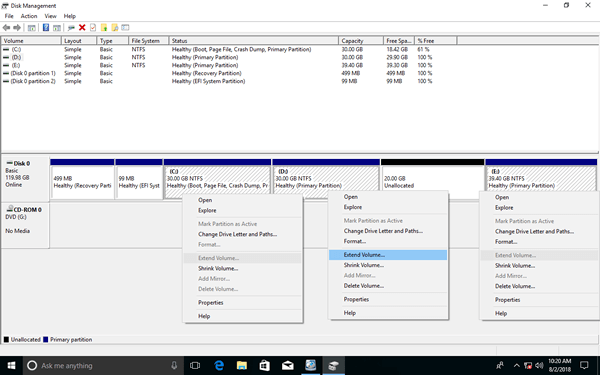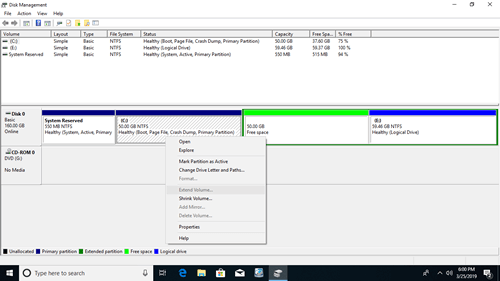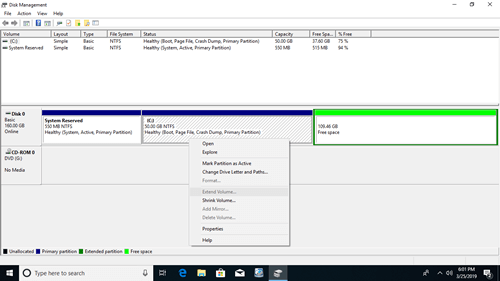Hoy en día, muchas computadoras con Windows 10 utilizan SSD para el sistema operativo y los programas. Esto es útil para mejorar el rendimiento de la computadora. Pero, por otro lado, el SSD es mucho más pequeño porque sigue siendo caro. Por lo tanto, es más probable que la unidad C: se quede sin espacio. En la Administración de discos de Windows 7/8/10, existen las funciones "Reducir volumen" y "Extender volumen" para ayudar a redimensionar la partición sin perder datos. Muchas personas redujeron con éxito la unidad D (o E) pero no pueden extender la unidad C en la Administración de discos de Windows 10, porque la opción Extender volumen está atenuada. Este artículo explica las razones por las que la Administración de discos no puede extender el volumen en Windows 10/8/7, y qué hacer cuando no puede extender la unidad C en una computadora con Windows 10/8/7.
Por qué no puede extender la unidad C en la Administración de discos de Windows 10/8/7
Razón 1: no hay espacio no asignado junto a la unidad C
En una computadora con Windows, hay 3 tipos de espacio en un disco duro:
- Espacio utilizado - ya ocupado por varios tipos de archivos.
- Espacio libre - espacio en blanco en una partición que se puede utilizar para nuevos archivos.
- Espacio no asignado - espacio en blanco en un disco que no pertenece a ninguna partición.
Además de crear un nuevo volumen, el espacio no asignado se puede utilizar para extender otra partición. Debido a que el tamaño de un disco físico es fijo, antes de extender una partición, debe eliminar o reducir otra partición para obtener espacio no asignado en el mismo disco. Sin este tipo de espacio, por supuesto que no puede extender un volumen en Windows 10/8/7 con ninguna herramienta.
Obviamente, es mejor obtener espacio no asignado reduciendo una partición, porque no perderá los archivos que contiene. El problema es que todavía no puede extender la unidad C en Windows 10/8/7 incluso después de reducir D o cualquier otra partición, porque la Administración de discos tiene 2 desventajas principales:
- La función "Reducir volumen" solo puede crear espacio no asignado a la derecha al reducir una partición.
- La función "Extender volumen" solo puede extender el espacio no asignado a la partición adyacente a la izquierda.
Como puede ver en la captura de pantalla, obtuve 20 GB de espacio no asignado a la derecha de D después de reducir esta partición. Este espacio no es adyacente a la unidad C, por lo que no puedo extender la unidad C:. Esta es la razón más común por la que no puede extender la unidad C en Windows 10/8/7 con la herramienta de Administración de discos.
Razón 2: la partición contigua es lógica
Debido a que "Extender volumen" está deshabilitado para la unidad C después de reducir D, algunas personas se preguntan si funciona eliminando la unidad D para obtener espacio no asignado adyacente. Para responder a esta pregunta, eliminé la unidad D adyacente en mi computadora de prueba. Como puede ver, la Administración de discos todavía es incapaz de extender la unidad C en Windows 10.
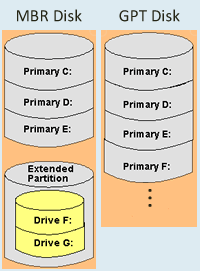
En una computadora con Windows, hay 2 tipos de disco: GPT y MBR. En un disco GPT, todas las particiones se crean como primarias, funcionando como una unidad independiente. Pero en un disco MBR, puede haber tanto particiones primarias como lógicas. Además, solo puede crear un máximo de 4 particiones primarias, o 3 particiones primarias más una "partición extendida" en un disco MBR.
La partición primaria funciona como una unidad independiente, pero la partición lógica es parte de la partición extendida. Después de eliminar una partición primaria, su espacio en disco se convertirá en "no asignado", pero después de eliminar una unidad lógica, se convertirá en "espacio libre".
En la Administración de discos, el espacio no asignado no se puede extender a ninguna unidad lógica. El espacio libre no se puede extender a ninguna partición primaria. En resumen, si desea extender la unidad C eliminando D en la Administración de discos, D debe ser una partición primaria, porque la unidad C siempre es primaria. (Nota: La unidad D aquí significa la partición adyacente detrás de la unidad C).
Qué hacer cuando no puede extender la unidad C en Windows 10/8/7
Método 1: mover la partición y el espacio no asignado
Como expliqué anteriormente, la Administración de discos no puede extender la unidad C con espacio no asignado no adyacente. Por lo tanto, necesita mover el espacio no asignado del lado derecho de D al izquierdo.
Pasos cuando no puede extender la unidad C en Windows 10/8/7 después de reducir D/E:
Paso 1: Descargar NIUBI Partition Editor, haga clic con el botón derecho en la unidad D: y seleccione "Redimensionar/Mover Volumen", arrastre el centro de la unidad D hacia la derecha en la ventana emergente.
Paso 2: Haga clic con el botón derecho en la unidad C: y seleccione "Redimensionar/Mover Volumen" nuevamente, arrastre el borde derecho hacia la derecha en la ventana emergente.

Luego, la unidad C se extenderá fusionando este espacio no asignado.
Este programa está diseñado para funcionar en modo virtual para evitar errores. Para modificar las particiones de disco reales, debe hacer clic en el botón "Aplicar" en la parte superior izquierda para que surta efecto.
Vea el video sobre cómo mover y fusionar el espacio no asignado con la unidad C:
Método 2: reducir y extender la partición con NIUBI
Si la partición contigua D es una unidad lógica, como expliqué anteriormente, la Administración de discos no puede extender la unidad C ni reduciendo ni eliminando D. Pero, es muy fácil resolver este problema con NIUBI Partition Editor.
- Haga clic con el botón derecho en la unidad D y seleccione "Redimensionar/Mover Volumen", arrastre el borde izquierdo hacia la derecha en la ventana emergente, luego se creará espacio no asignado a la izquierda.
- Siga el paso 2 anterior para agregar espacio no asignado a la unidad C.
Si ha eliminado la unidad D, recréela en la Administración de discos y siga los mismos pasos anteriores.
Otras razones por las que no se puede extender el volumen en Windows 10/8/7
Al extender una partición de datos con la Administración de discos de Windows, puede encontrar un problema adicional.
- La partición FAT32 no se puede extender aunque haya espacio no asignado contiguo a la derecha. Porque la Administración de discos solo puede extender la partición NTFS.
- La Administración de discos no puede extender un volumen de más de 2 TB en un disco MBR.
Métodos adicionales cuando no puede extender un volumen en Windows 10/8/7:
- Para NIUBI Partition Editor, no hay diferencia si utiliza una partición FAT32 o NTFS. Si hay espacio no asignado adyacente, simplemente combínelo con NIUBI.
- Para extender un volumen de más de 2 TB, convierta el disco MBR a GPT por adelantado con NIUBI.
- Si desea extender la unidad E después de reducir D, solo necesita ejecutar "Redimensionar/Mover Volumen" para E y arrastrar el borde izquierdo hacia la izquierda en la ventana emergente.
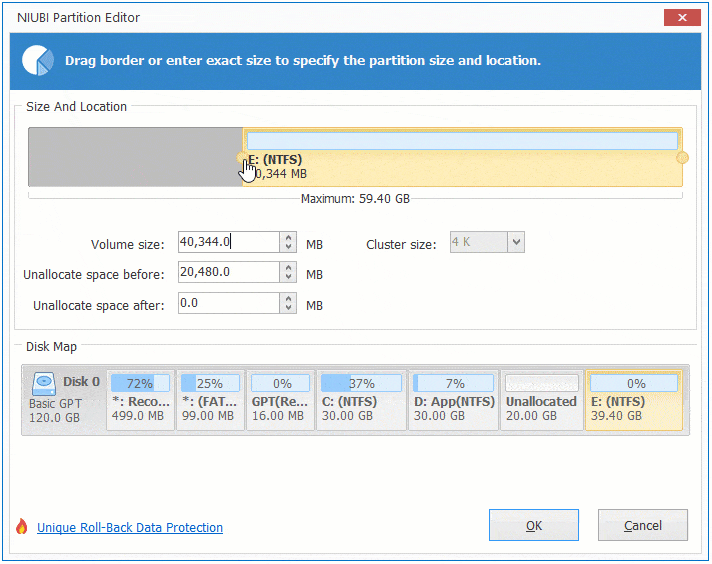
Cuando no pueda extender un volumen en Windows 10/8/7, ejecute NIUBI Partition Editor y siga el método correspondiente anterior. Además de reducir, mover y extender particiones, esta herramienta le ayuda a realizar muchas otras operaciones de gestión de particiones de disco como copiar, convertir, fusionar, desfragmentar, limpiar, ocultar particiones, escanear sectores defectuosos, etc.